网店运营的关键从订单管理到用户体验
657
2024-01-21

在Excel中,您可以将范围数据粘贴为链接,也可以按转置顺序粘贴值。 但是您知道如何转置粘贴的值并将它们链接起来吗? 在本文中,您可能会找到答案。
按名称和公式转置和链接粘贴的值
通过查找和替换功能进行转置和链接
按名称和公式转置和链接粘贴的值要转置和链接粘贴的值,需要先命名复制的值,然后应用公式。
1.选择要转置和链接的值,然后转到“名称”框为其命名。
2.然后选择要放置转置和链接粘贴值的范围,然后键入此公式 =运输(运动) (SPORT是您在步骤1中指定的范围名称),按 Shift + Ctrl + 输入
获得结果的键。
现在,当您更改原始数据时,粘贴的数据也将更改。
通过查找和替换功能进行转置和链接您还可以应用“查找和替换”功能来转置和链接值。
1.选择原始值,然后按 按Ctrl + C 复制它们,然后选择一个单元格,然后右键单击以选择 Link 止 选择性粘贴
子菜单。 看截图:
2.然后按 Ctrl + H 使之成为可能 查找和替换 对话框,然后在 查找内容 文本框,输入 =在 更换 框中键入 #=
。 看截图:
3。 点击 “全部替换”,会弹出一个对话框,提醒您更换次数。 请点击 OK > 关闭
关闭对话框。
4.然后按 按Ctrl + C 复制替换的值,然后选择一个单元格并右键单击以选择 颠倒 在选项 选择性粘贴
上下文菜单中的子菜单。 看截图:
5。 按 Ctrl + H 启用 查找和替换 再次对话,然后输入 #= 和 = 成 查找内容 和 更换
单独的文本框。 看截图:
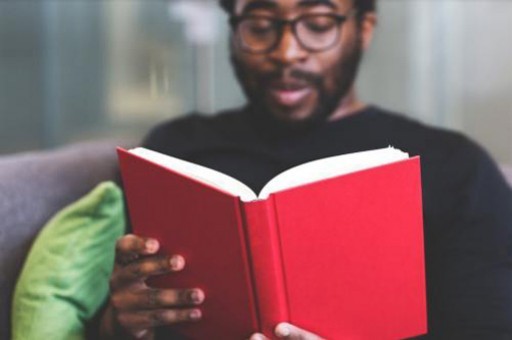
6。 点击 “全部替换”,然后会弹出一个对话框提醒您更换次数,请单击 OK > 关闭
关闭对话框。 现在,值已粘贴粘贴转置和链接。
小费。如果您想跨工作簿或指定工作表快速查找和替换,请尝试使用 Kutools for Excel高级的 查找和替换 实用程序,如以下屏幕快照所示。 它在{module745}天内无限制地提供完整功能, 请下载并立即免费试用。
准备好增强您的 Excel 任务了吗? 利用的力量 Kutools for Excel - 您终极的节省时间的工具。 简化复杂的任务并像专业人士一样浏览数据。 以闪电般的速度体验 Excel!
为什么需要 Kutools for Excel
🛠️ 超过 300 项强大功能: Kutools 包含 300 多项高级功能,可简化您在 1500 多种场景中的工作。
📈 卓越的数据处理能力:合并单元格、删除重复项并执行高级数据转换 - 所有这些都不费吹灰之力!
⏱️ 高效的批量操作:当你可以聪明地工作时,为什么还要付出额外的努力呢? 轻松批量导入、导出、组合和调整数据。
📊 可定制的图表和报告:访问各种附加图表并生成富有洞察力的报告。
🗄️ 强大的导航窗格:通过强大的列管理器、工作表管理器和自定义收藏夹获得优势。
📝 七种类型的下拉列表:通过各种功能和类型的下拉列表使数据输入变得轻而易举。
🎓 用户友好:对于初学者来说轻而易举,对于专家来说是一个强大的工具。
立即下载,与 Excel 一起穿越时空!
版权声明:本文内容由网络用户投稿,版权归原作者所有,本站不拥有其著作权,亦不承担相应法律责任。如果您发现本站中有涉嫌抄袭或描述失实的内容,请联系我们jiasou666@gmail.com 处理,核实后本网站将在24小时内删除侵权内容。